Win11如何显示文件后缀名?(怎么让Win11显示文件后缀名)
更新日期:2023-09-22 23:54:53
来源:转载
手机扫码继续观看

win11系统和其它的Windows系统一样,都有隐藏文件类型的扩展名的设置,如果想要让文件显示后缀,可以手动设置。那么今天小编就给大家分享两个win11如何显示文件后缀名的方法,快来瞧瞧吧。 ![]()
ghost win11 64位纯净专业版 V2023 [电脑系统]
大小:5.19 GB 类别:其他版本 立即下载win11显示文件后缀名的方法:
方法一:
1、双击进入桌面上的“此电脑”,点击页面上方工具栏中的“查看”选项卡。
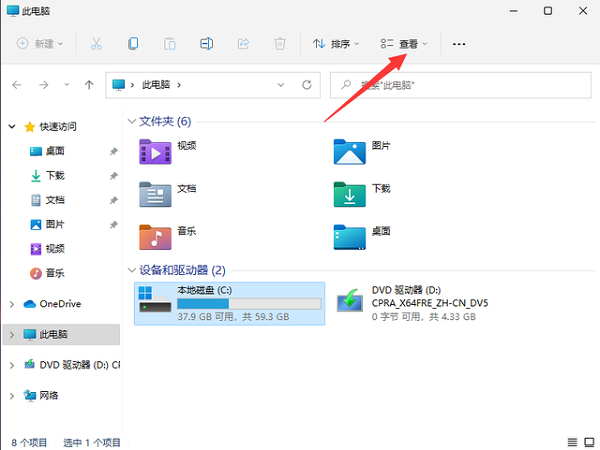
2、接着在下拉菜单中选择“显示”选项中的“文件扩展名”将其勾选上即可。
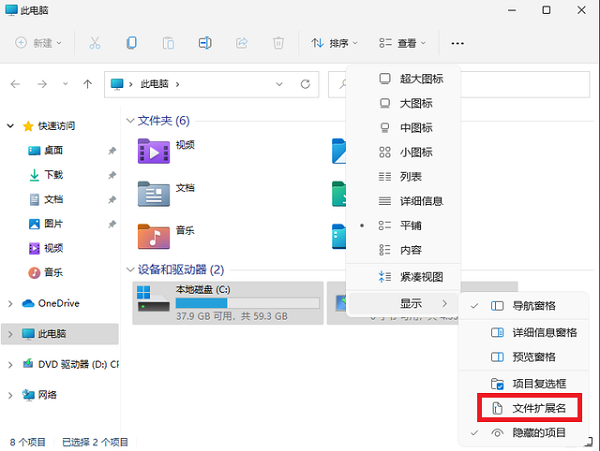
方法二:
1、点击任务栏中的搜索按钮,在搜索框中输入“文件夹资源管理器选项”将其打开。
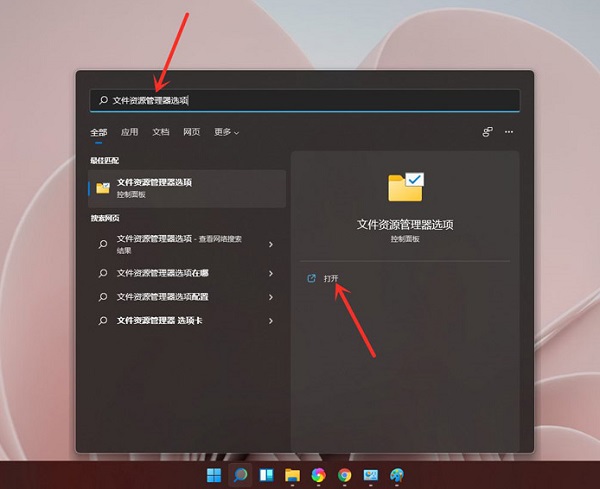
2、在窗口中,点击上方的“查看”选项卡,在其中找到“隐藏已知文件类型的扩展名”将其勾选上,点击确定保存就可以了。
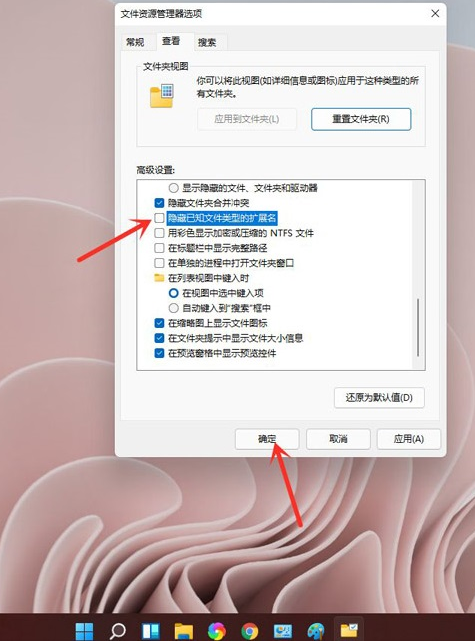
该文章是否有帮助到您?
常见问题
- monterey12.1正式版无法检测更新详情0次
- zui13更新计划详细介绍0次
- 优麒麟u盘安装详细教程0次
- 优麒麟和银河麒麟区别详细介绍0次
- monterey屏幕镜像使用教程0次
- monterey关闭sip教程0次
- 优麒麟操作系统详细评测0次
- monterey支持多设备互动吗详情0次
- 优麒麟中文设置教程0次
- monterey和bigsur区别详细介绍0次
系统下载排行
周
月
其他人正在下载
更多
安卓下载
更多
手机上观看
![]() 扫码手机上观看
扫码手机上观看
下一个:
U盘重装视频












